Azure portalından PostgreSQL için Azure Veritabanı - Tek Sunucuda okuma amaçlı çoğaltmalar oluşturma ve yönetme
ŞUNLAR IÇIN GEÇERLIDIR:  PostgreSQL için Azure Veritabanı - Tek Sunucu
PostgreSQL için Azure Veritabanı - Tek Sunucu
Önemli
PostgreSQL için Azure Veritabanı - Tek Sunucu kullanımdan kaldırma yolundadır. PostgreSQL için Azure Veritabanı - Esnek Sunucu'ya yükseltmenizi kesinlikle öneririz. PostgreSQL için Azure Veritabanı - Esnek Sunucu'ya geçiş hakkında daha fazla bilgi için bkz. PostgreSQL için Azure Veritabanı Tek Sunucuya ne oluyor?.
Bu makalede, Azure portalından PostgreSQL için Azure Veritabanı okuma amaçlı çoğaltmaları oluşturmayı ve yönetmeyi öğreneceksiniz. Okuma amaçlı çoğaltmalar hakkında daha fazla bilgi edinmek için genel bakışa bakın.
Önkoşullar
Birincil sunucu olacak bir PostgreSQL için Azure Veritabanı sunucusu.
Azure çoğaltma desteği
Okuma çoğaltmaları ve mantıksal kod çözme , bilgi için Postgres önceden yazma günlüğüne (WAL) bağlıdır. Bu iki özelliğin Postgres'ten farklı günlüğe kaydetme düzeyleri gerekir. Mantıksal kod çözme, okuma amaçlı çoğaltmalardan daha yüksek bir günlük düzeyine ihtiyaç duyar.
Doğru günlük düzeyini yapılandırmak için Azure çoğaltma desteği parametresini kullanın. Azure çoğaltma desteğinin üç ayar seçeneği vardır:
- Kapalı - WAL'da en az bilgiyi yerleştirir. Bu ayar çoğu PostgreSQL için Azure Veritabanı sunucusunda kullanılamaz.
- Çoğaltma - Kapalı'dan daha ayrıntılı. Bu, okuma amaçlı çoğaltmaların çalışması için gereken en düşük günlük düzeyidir. Bu ayar çoğu sunucuda varsayılan ayardır.
- Mantıksal - Çoğaltmadan daha ayrıntılı. Bu, mantıksal kod çözmenin çalışması için en düşük günlük düzeyidir. Okuma amaçlı çoğaltmalar da bu ayarda çalışır.
Not
Kalıcı yoğun yazma yoğunluklu birincil iş yükleri için okuma amaçlı çoğaltmalar dağıtılırken çoğaltma gecikmesi büyümeye devam edebilir ve birincil iş yüklerini asla yakalayamayabilir. Bu, WAL dosyaları çoğaltmaya alınana kadar silinmediğinden birincil sunucudaki depolama kullanımını da artırabilir.
Birincil sunucuyu hazırlama
Azure portalında, birincil olarak kullanmak üzere mevcut bir PostgreSQL için Azure Veritabanı sunucusunu seçin.
Sunucunun menüsünden Çoğaltma'yı seçin. Azure çoğaltma desteği en az Çoğaltma olarak ayarlandıysa, okuma amaçlı çoğaltmalar oluşturabilirsiniz.
Azure çoğaltma desteği en az Çoğaltma olarak ayarlanmadıysa ayarlayın. Kaydet'i seçin.
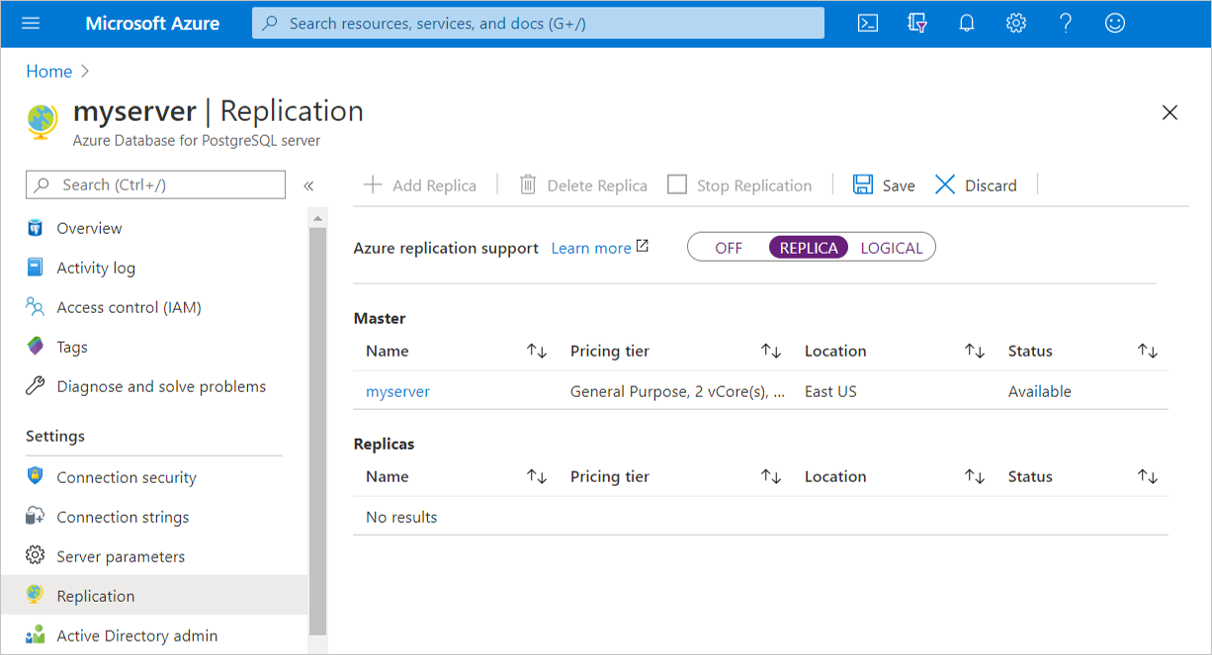
Evet'i seçerek değişikliği uygulamak için sunucuyu yeniden başlatın.
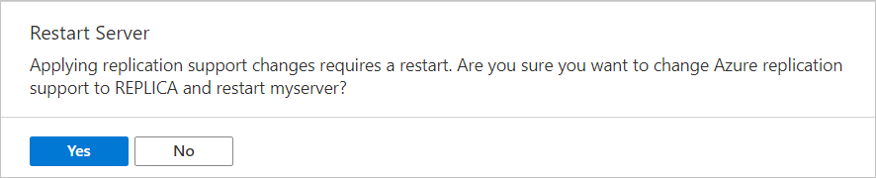
İşlem tamamlandıktan sonra iki Azure portalı bildirimi alırsınız. Sunucu parametresini güncelleştirmek için bir bildirim vardır. Sunucu yeniden başlatması için hemen izleyen başka bir bildirim vardır.
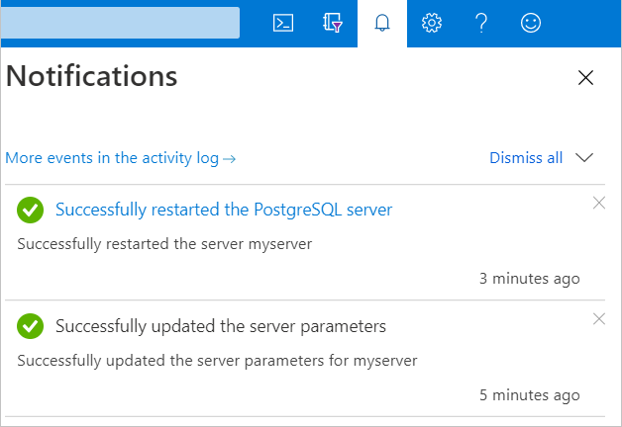
Çoğaltma araç çubuğunu güncelleştirmek için Azure portalı sayfasını yenileyin. Artık bu sunucu için okuma amaçlı çoğaltmalar oluşturabilirsiniz.
Okuma amaçlı çoğaltma oluşturma
Okuma amaçlı çoğaltma oluşturmak için şu adımları izleyin:
Birincil sunucu olarak kullanmak üzere mevcut bir PostgreSQL için Azure Veritabanı sunucusu seçin.
Sunucu kenar çubuğunda, AYARLAR'ın altında Çoğaltma'yı seçin.
Çoğaltma Ekle'yi seçin.
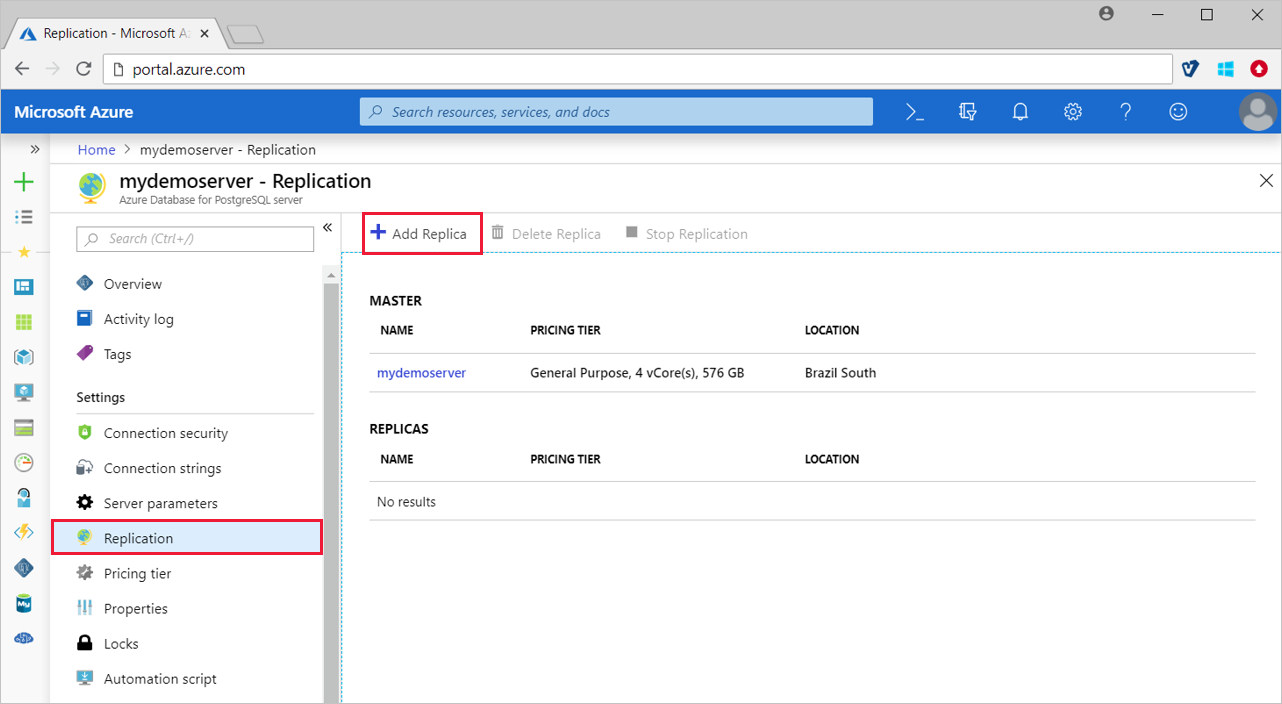
Okuma amaçlı çoğaltma için bir ad girin.
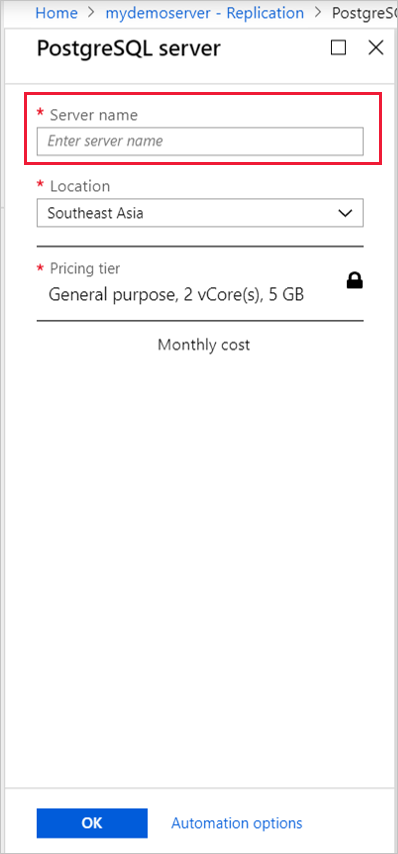
Çoğaltma için bir konum seçin. Varsayılan konum, birincil sunucunun konumuyla aynıdır.
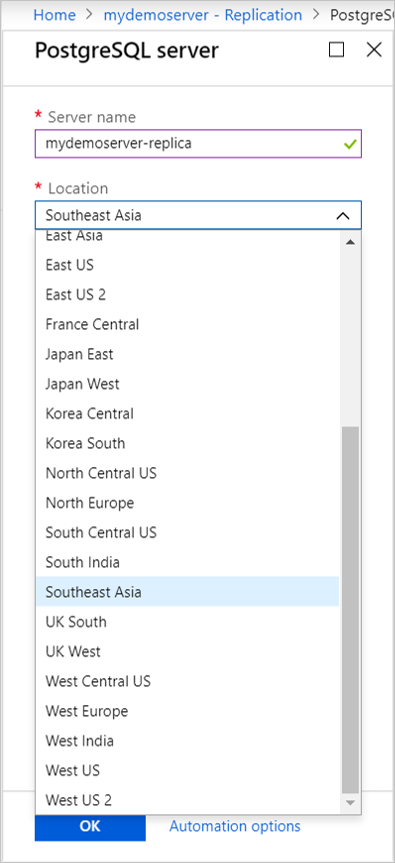
Çoğaltmanın oluşturulmasını onaylamak için Tamam'ı seçin.
Okuma amaçlı çoğaltma oluşturulduktan sonra Çoğaltma penceresinden görüntülenebilir:
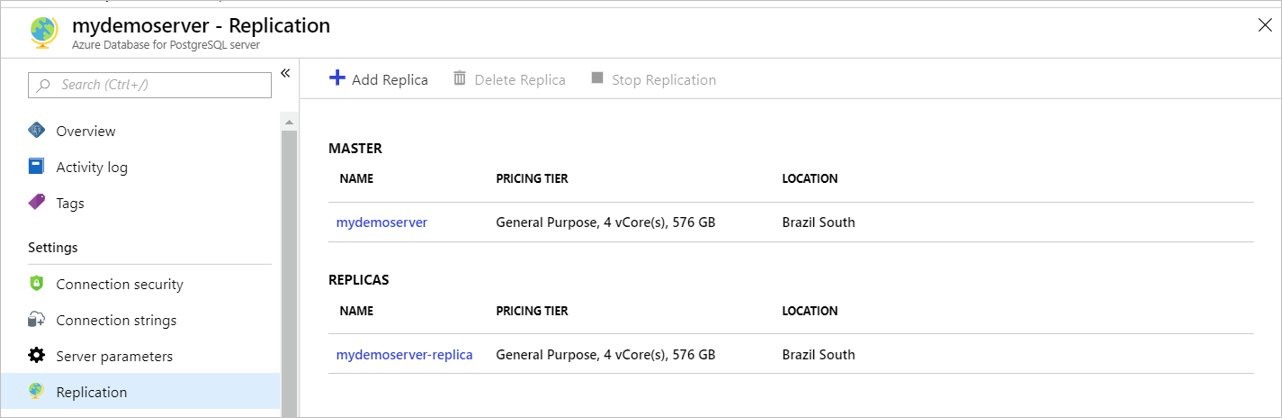
Önemli
Okuma Amaçlı Çoğaltmaya genel bakış bölümünün dikkat edilmesi gerekenler bölümünü gözden geçirin.
Birincil sunucu ayarı yeni bir değere güncelleştirilmeden önce çoğaltma ayarını eşit veya daha büyük bir değere güncelleştirin. Bu eylem, çoğaltmanın birincilde yapılan değişiklikleri takip etmesine yardımcı olur.
Çoğaltmayı durdurma
Birincil sunucu ile okuma amaçlı çoğaltma arasında çoğaltmayı durdurabilirsiniz.
Önemli
Birincil sunucuya ve okuma amaçlı çoğaltmaya çoğaltmayı durdurduktan sonra geri alınamaz. Okuma amaçlı çoğaltma, hem okuma hem de yazmaları destekleyen tek başına bir sunucuya dönüşür. Tek başına sunucu yeniden bir çoğaltmaya dönüştürülemez.
Birincil sunucu ile Azure portalından okuma amaçlı çoğaltma arasında çoğaltmayı durdurmak için şu adımları izleyin:
Azure portalında birincil PostgreSQL için Azure Veritabanı sunucunuzu seçin.
Sunucu menüsünde, AYARLAR'ın altında Çoğaltma'yı seçin.
Çoğaltmanın durdurulması için çoğaltma sunucusunu seçin.
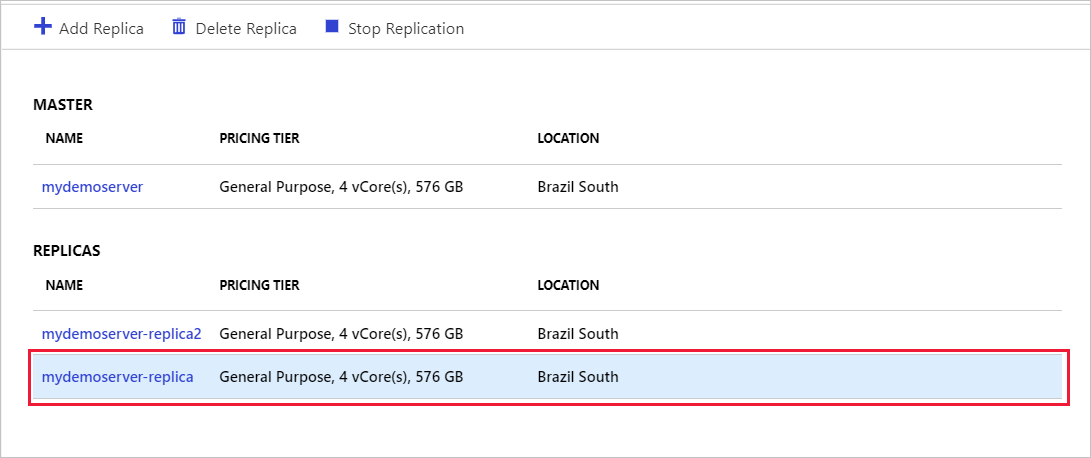
Çoğaltmayı durdur'u seçin.
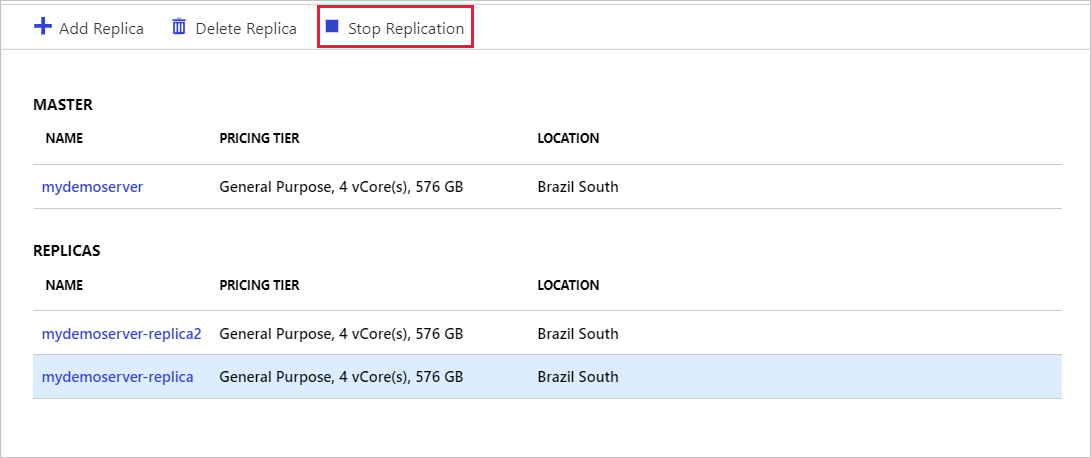
Çoğaltmayı durdurmak için Tamam'ı seçin.
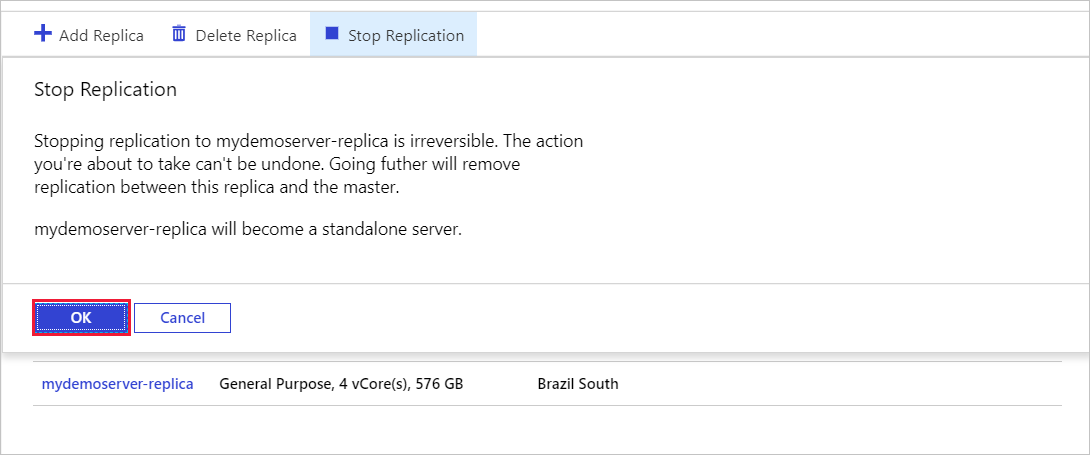
Birincil sunucuyu silme
Birincil sunucuyu silmek için, tek başına bir PostgreSQL için Azure Veritabanı sunucusunu silmek için de aynı adımları kullanırsınız.
Önemli
Birincil sunucuyu sildiğinizde, tüm okuma amaçlı çoğaltmalara çoğaltma durdurulur. Okuma çoğaltmaları artık hem okuma hem de yazmaları destekleyen tek başına sunucular haline gelir.
Azure portalından bir sunucuyu silmek için şu adımları izleyin:
Azure portalında birincil PostgreSQL için Azure Veritabanı sunucunuzu seçin.
Sunucunun Genel Bakış sayfasını açın. Sil'i seçin.
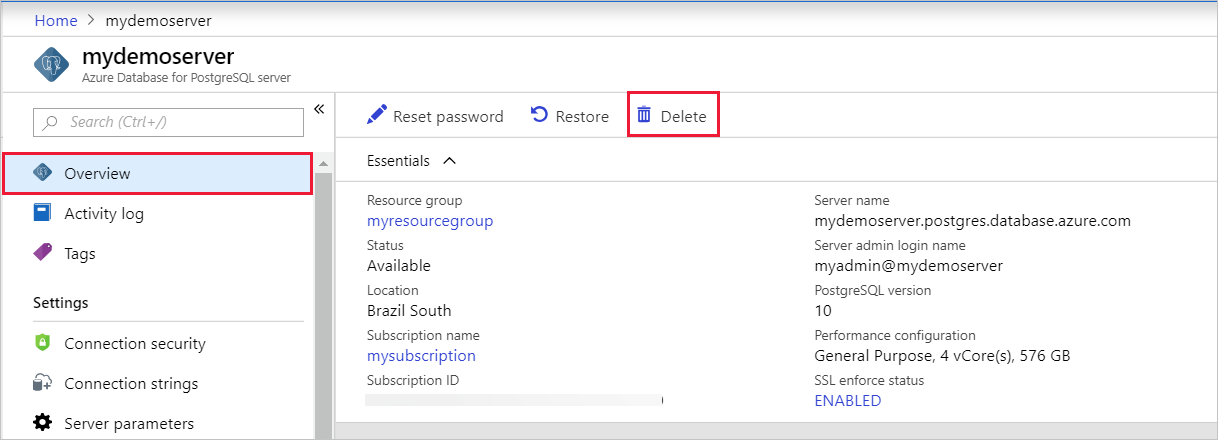
Silinecek birincil sunucunun adını girin. Birincil sunucunun silinmesini onaylamak için Sil'i seçin.
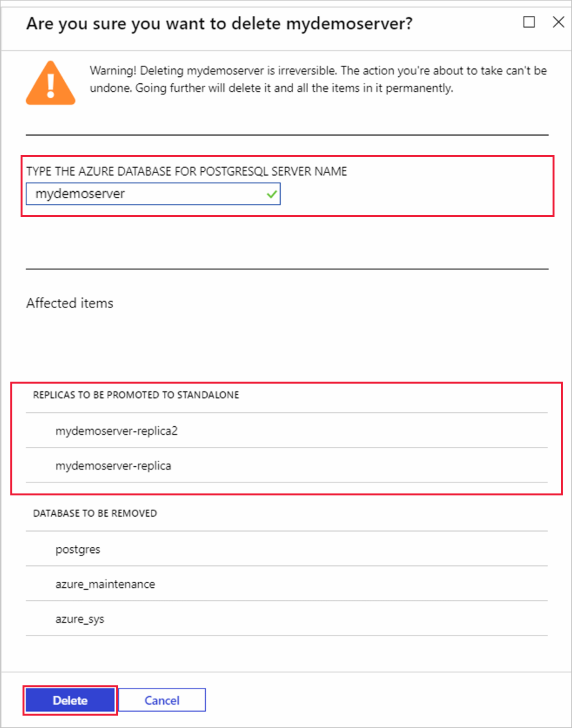
Bir çoğaltmayı sil
Birincil sunucuyu silmenize benzer bir okuma amaçlı çoğaltmayı silebilirsiniz.
Azure portalında okuma amaçlı çoğaltmanın Genel Bakış sayfasını açın. Sil'i seçin.
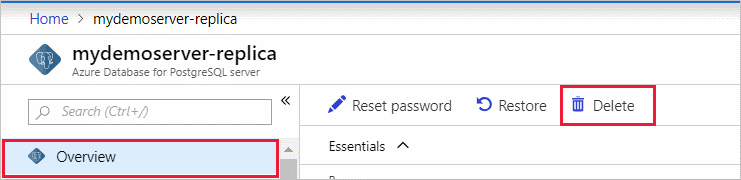
Aşağıdaki adımları izleyerek okuma amaçlı çoğaltmayı Çoğaltma penceresinden de silebilirsiniz:
Azure portalında birincil PostgreSQL için Azure Veritabanı sunucunuzu seçin.
Sunucu menüsünde, AYARLAR'ın altında Çoğaltma'yı seçin.
Silinecek okuma amaçlı çoğaltmayı seçin.
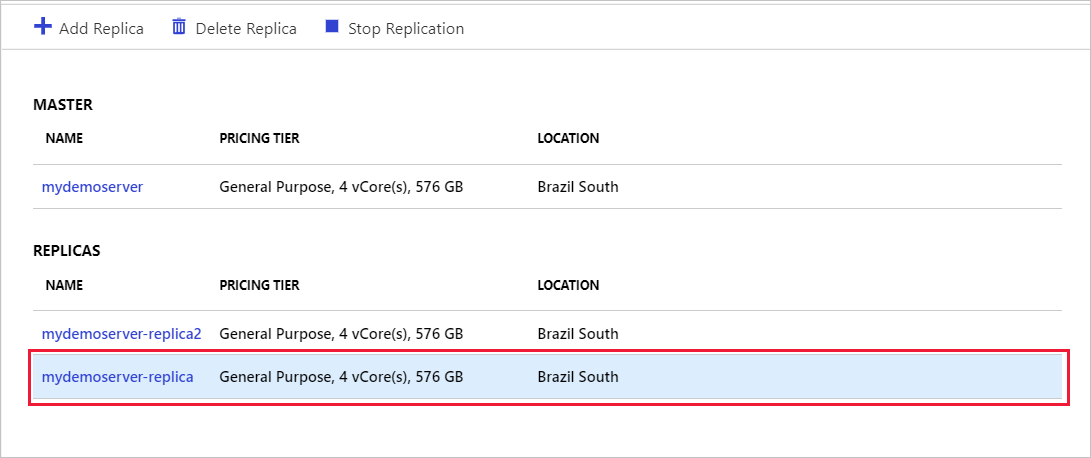
Çoğaltmayı sil'i seçin.
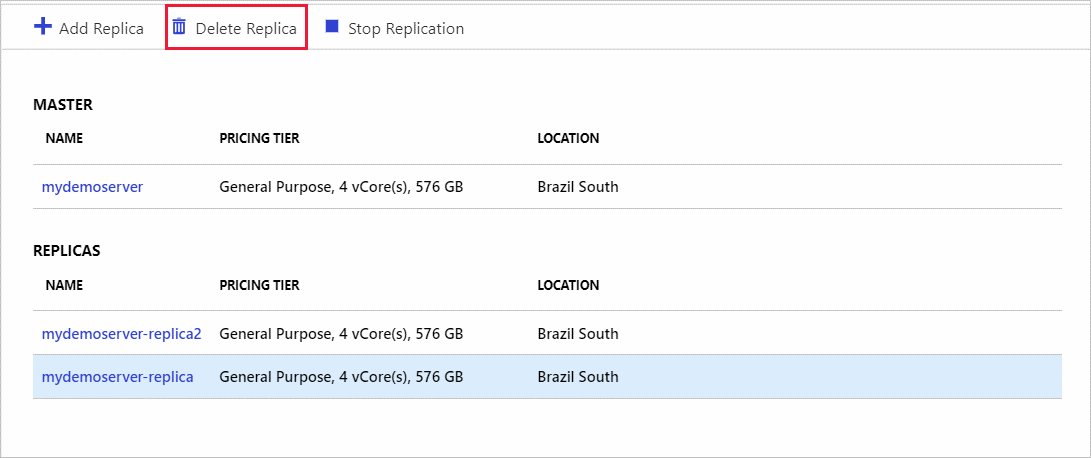
Silinecek çoğaltmanın adını girin. Çoğaltmanın silinmesini onaylamak için Sil'i seçin.
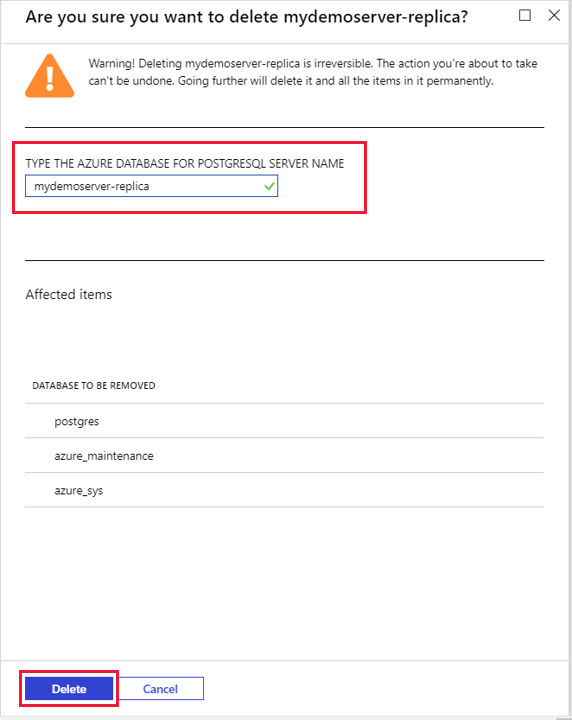
Çoğaltmayı izleme
Okuma amaçlı çoğaltmaları izlemek için iki ölçüm kullanılabilir.
Çoğaltmalar Arasında Maksimum Gecikme ölçümü
Çoğaltmalar Arasında Maksimum Gecikme ölçümü, birincil sunucu ile en gecikmeli çoğaltma arasındaki gecikmeyi bayt cinsinden gösterir.
Azure portalında birincil PostgreSQL için Azure Veritabanı sunucusunu seçin.
Ölçümler’i seçin. Ölçümler penceresinde Çoğaltmalar Arasında En Fazla Gecikme'yi seçin.
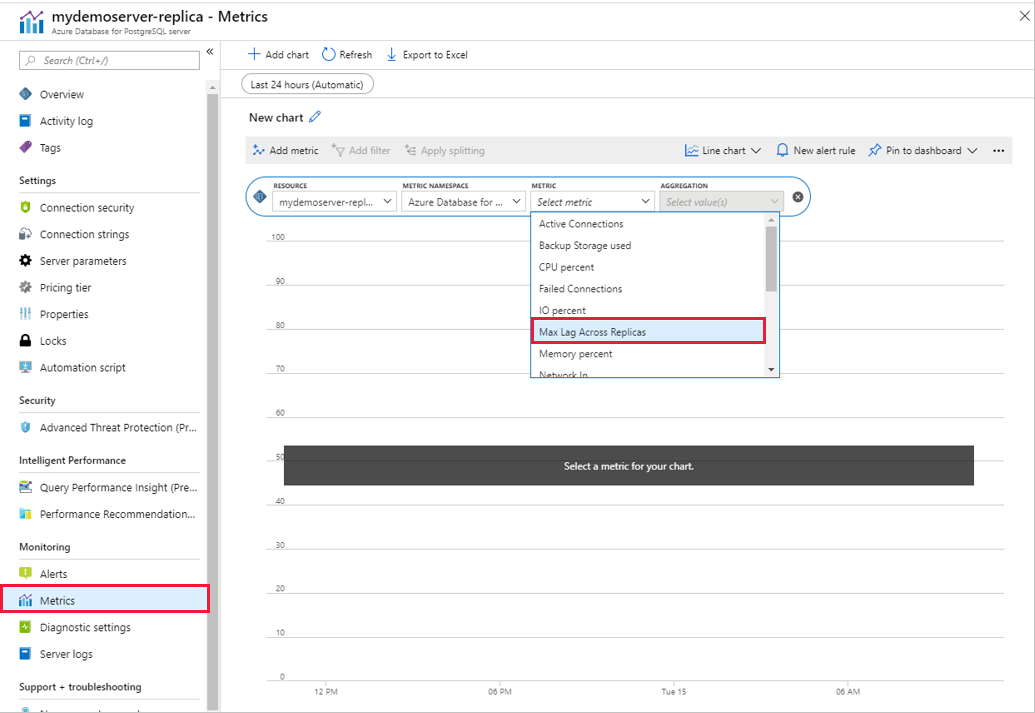
Toplama işleminiz için En Fazla'yı seçin.
Çoğaltma Gecikmesi ölçümü
Çoğaltma Gecikmesi ölçümü, bir çoğaltmada son yeniden oynatılan işlemden bu yana geçen süreyi gösterir. Birincil cihazınızda hiçbir işlem gerçekleşmediyse ölçüm bu zaman gecikmesini yansıtır.
Azure portalında okuma amaçlı PostgreSQL için Azure Veritabanı çoğaltmayı seçin.
Ölçümler’i seçin. Ölçümler penceresinde Çoğaltma Gecikmesi'ni seçin.
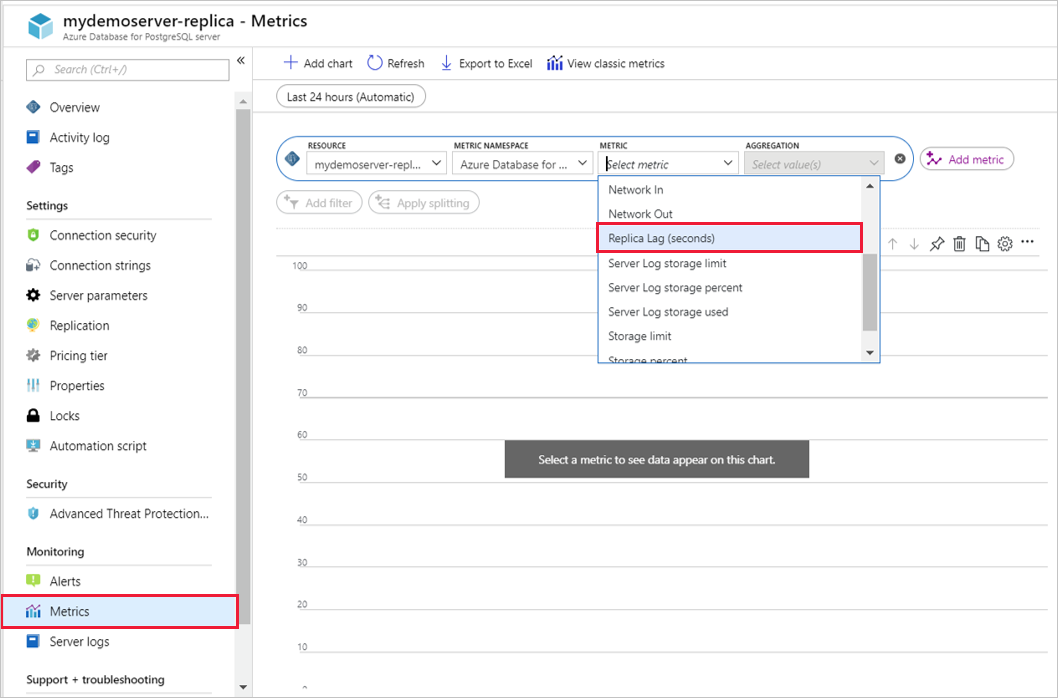
Toplama işleminiz için En Fazla'yı seçin.
Sonraki adımlar
- PostgreSQL için Azure Veritabanı okuma çoğaltmaları hakkında daha fazla bilgi edinin.
- Azure CLI ve REST API'de okuma amaçlı çoğaltmaları oluşturmayı ve yönetmeyi öğrenin.
Geri Bildirim
Çok yakında: 2024 boyunca, içerik için geri bildirim mekanizması olarak GitHub Sorunları’nı kullanımdan kaldıracak ve yeni bir geri bildirim sistemiyle değiştireceğiz. Daha fazla bilgi için bkz. https://aka.ms/ContentUserFeedback.
Gönderin ve geri bildirimi görüntüleyin